AVCHD डीवीडी कनवर्टर करने के लिए - गुणवत्ता खोने के बिना डीवीडी के लिए AVCHD कैसे जलाएं
जब आपने सोनी डिजिटल कैमकोर्डर के साथ वीडियो लिया है, तो आप कुछ AVCHD वीडियो प्राप्त कर सकते हैं। चाहे आपको एमटीएस या एम 2 टी वीडियो का बैकअप लेने की आवश्यकता हो, या स्मार्ट टीवी पर अपने दोस्तों के साथ उत्कृष्ट वीडियो साझा करने की भी। गुणवत्ता खोने के बिना एक मानक डीवीडी डिस्क को AVCHD कैसे जलाएं? लेख 6 सबसे अधिक बार उपयोग किए गए संकलन करता है AVCHD डीवीडी कन्वर्टर्स के लिए एमटीएस / एम 2 टी वीडियो को आसानी से डीवीडी में जलाने के लिए।
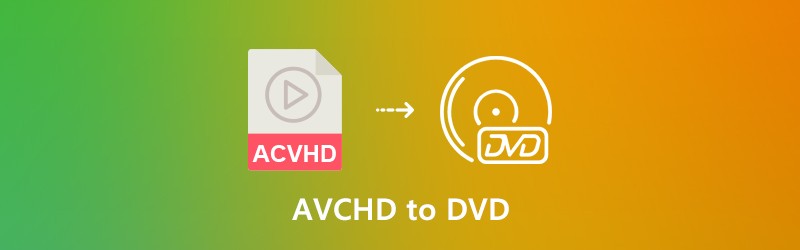

भाग 1: डीवीडी के लिए डीवीडी के लिए आसानी से डीवीडी के लिए सर्वश्रेष्ठ AVCHD
जब आप AVCHD को मूल गुणवत्ता के साथ डीवीडी और ब्लू-रे डिस्क में परिवर्तित करना चाहते हैं, तो डीवीडी मेनू / टेम्पलेट / फ्रेम / बटन को अनुकूलित करें, या AVCHD वीडियो को संपादित करें, विडमोर डीवीडी निर्माता क्लिक के भीतर वांछित डीवीडी डिस्क बनाने के लिए एक बहुमुखी डीवीडी बर्नर है।
- MTS, M2TS, MP4 और AVCHD कैमरा से किसी भी वीडियो को डीवीडी डिस्क में बर्न करें।
- डीवीडी मेनू, टेम्पलेट, बटन शैलियों, पाठ सामग्री, फ़ॉन्ट आदि को अनुकूलित करें।
- उन्नत वीडियो संपादन सुविधाओं के लिए फसल, बढ़ाने और वॉटरमार्क वीडियो.
- वीडियो कोडेक, टीवी मानक और एक उच्च गुणवत्ता वाली डीवीडी के लिए दूसरा टवीक करें।
चरण 1: डीवीडी बर्नर में AVCHD डाउनलोड और इंस्टॉल करें, आप अपने कंप्यूटर पर प्रोग्राम लॉन्च कर सकते हैं। को चुनिए डीवीडी डिस्क बटन और क्लिक करें मीडिया फ़ाइल जोड़ें कार्यक्रम में AVCHD वीडियो आयात करने के लिए बटन। फिर आप क्लिक कर सकते हैं आगे जारी रखने के लिए बटन।

चरण 2: यदि आपको AVCHD वीडियो को और संपादित करने की आवश्यकता है, तो आप पर क्लिक कर सकते हैं शक्ति उपकरण वीडियो को घुमाने के लिए बटन, अवांछित भागों को ट्रिम करें, वांछित उपशीर्षक संपादित करें, अध्याय जोड़ें और यहां तक कि थंबनेल सेट करें। वांछित प्रभाव को सहेजें और क्लिक करें आगे बटन।

चरण 3: जब आप AVCHD को एक मानक डीवीडी में जलाना चाहते हैं, तो बस चुनें मेनू टेम्पलेट एक पूर्व निर्धारित डीवीडी मेनू चुनने के लिए मेनू, या यहां तक कि चुनें टेम्पलेट को अनुकूलित करें एक वांछित बनाने के लिए मेनू। बेशक, आप पृष्ठभूमि संगीत और बहुत कुछ बदल सकते हैं।

चरण 4: अपने डीवीडी प्रोजेक्ट को निजीकृत करने के बाद, आप पर क्लिक कर सकते हैं जलाना बटन एक गंतव्य का चयन करने के लिए सेटिंग्स विंडो में प्रवेश करने के लिए, जला सेटिंग्स बनाने, या यहां तक कि प्लेबैक मोड का चयन करें। अब आप क्लिक कर सकते हैं शुरू तदनुसार डीवीडी के लिए AVCHD को जलाने के लिए बटन।

भाग 2: डीवीडी के लिए AVCHD कन्वर्ट करने के लिए डीवीडी फ्रीवेयर के लिए शीर्ष 5 AVCHD
1. WinX डीवीडी लेखक
WinX डीवीडी लेखक डीवीडी कनवर्टर फ्रीवेयर के लिए सबसे लोकप्रिय AVCHD में से एक है जो एक अपेक्षाकृत तेज और अच्छे आउटपुट डीवीडी डिस्क के साथ एक मानक डीवीडी बनाने के लिए अनुकूलन प्रदान करता है।
पेशेवरों:
- पृष्ठभूमि छवि, बटन, ऑडियो, अध्याय और यहां तक कि पाठ को अनुकूलित करें।
- एक वांछित पहलू अनुपात चुनें और विभिन्न अनुपात के वीडियो के लिए लेटरबॉक्स जोड़ें।
- उपयोगकर्ताओं को अनुमति देता है उपशीर्षक जोड़ें प्रत्येक इनपुट वीडियो के लिए SRT उपशीर्षक में।
विपक्ष:
- AVCHD वीडियो को डीवीडी में बदलने में काफी समय लगता है।
- सीधे डीवीडी में वीडियो के लिए कस्टम साउंडट्रैक को जोड़ने में सक्षम नहीं है।

2. DVDStyler
DVDStyler डीवीडी बर्नर के लिए एक और मुफ़्त AVCHD है जो वीडियो एन्कोडिंग के लिए FFmpeg का उपयोग करता है। अन्य कार्यक्रम के समान, यह NTSC / PAL डीवीडी, डीवीडी -5 और PDVD-9 का समर्थन करता है, और यहां तक कि आपको पहलू अनुपात को नियंत्रित करने की अनुमति देता है।
पेशेवरों:
- MTS / M2TS वीडियो से कस्टम डीवीडी बनाने के लिए इंटरफ़ेस का उपयोग करना आसान है।
- पृष्ठभूमि को संशोधित करने के लिए विभिन्न टेम्पलेट्स से डीवीडी मेनू को अनुकूलित करें।
- स्रोतों पर प्रकाश के साथ डीवीडी के लिए बहुत सारे अनुकूलन प्रदान करें।
विपक्ष:
- क्रैपवेयर DVDStyler के साथ बंडल किए गए कुछ अन्य कार्यक्रम हैं।
- यह AVCHD या अन्य वीडियो फ़ाइलों को ब्लू-रे डिस्क में परिवर्तित करने में असमर्थ है।

3. इमेजबर्न
ImageBurn डीवीडी कनवर्टर के लिए AVCHD का उपयोग करना आसान है जो डीवीडी और जलता है और साथ ही सीडी और आईएसओ भी पढ़ता है। आप छह अलग-अलग मोड और 13 विभिन्न सेटिंग्स टैब से एक मानक डीवीडी बना सकते हैं।
पेशेवरों:
- BIN, CCD, CDI, CUE इत्यादि जैसे कई प्रकार के स्वरूपों का समर्थन करता है।
- AVCHD वीडियो को डीवीडी डिस्क, आईएसओ फाइलों और अन्य में आसानी से जलाएं और परिवर्तित करें।
- AVCHD फ़ाइलें, लेबल, प्रतिबंध सेट करें, और बूट करने योग्य छवि बनाएं।
विपक्ष:
- डिस्क पर आईएसओ चित्र बनाएं, फ्लैश ड्राइव या अन्य हटाने योग्य डिस्क पर नहीं।
- 1GB से अधिक AVCHD के लिए एक बड़ी डीवीडी को जलने में समय लगता है।

4. InfraRecorder
InfraRecorder डीवीडी बर्नर के लिए एक पोर्टेबल और खुला स्रोत AVCHD है, जो डेटा सीडी / डीवीडी, संगीत सीडी, वीडियो को जलाने, विभिन्न स्वरूपों में डिस्क छवियों को बनाने और जलाने में सक्षम है, बैकअप प्रतियां और अधिक बनाता है।
पेशेवरों:
- फ्लाई, या यहां तक कि अस्थायी डिस्क छवियों से डीवीडी डिस्क प्रतियां बनाएं।
- CUE, BIN और ISO प्रारूप डिस्क छवियों का निर्माण और रिकॉर्डिंग प्रदान करें।
- AVCHD को सत्र, उपशीर्षक और अधिक के साथ एक मानक डीवीडी डिस्क में जलाएं।
विपक्ष:
- यह उच्च वीडियो गुणवत्ता के साथ एचडी डीवीडी या ब्लू-रे डिस्क का समर्थन नहीं करता है।
- उन्नत सुविधाओं का अभाव पूर्णता के लिए जलने की प्रक्रिया को मोड़ने के लिए।
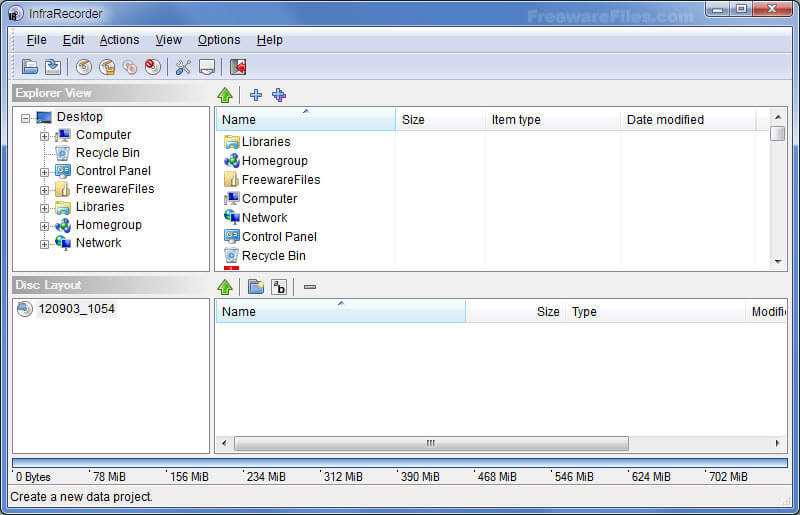
5. AVStoDVD
AVStoDVD डीवीडी कनवर्टर के लिए एक खुला स्रोत AVCHD है जिसमें उन्नत जलने की विशेषताएं और अनुकूलन विकल्प हैं। यह आपको डीवीडी डिस्क, डीवीडी फ़ोल्डर्स और यहां तक कि आईएसओ फाइलों के लिए कई वीडियो जलाने में सक्षम बनाता है।
पेशेवरों:
- अधिकांश वीडियो प्रारूपों के लिए FFmpeg लाइब्रेरी का लाभ उठाएं।
- मानक डीवीडी के लिए उपशीर्षक, ऑडियो, डीवीडी मेनू और अन्य को अनुकूलित करें।
- पहलू अनुपात को मोड़ें, बिटरेट करें, 2-पास एनकोड और यहां तक कि बैच प्रक्रिया।
विपक्ष:
- गरीब उपयोगकर्ता-इंटरफ़ेस और बहुत सारे अनुकूलन और विकल्प हैं।
- आईएसओ फाइलों के रूप में डीवीडी डिस्क या आउटपुट को जलाने के लिए अतिरिक्त सॉफ़्टवेयर स्थापित करने की आवश्यकता है।
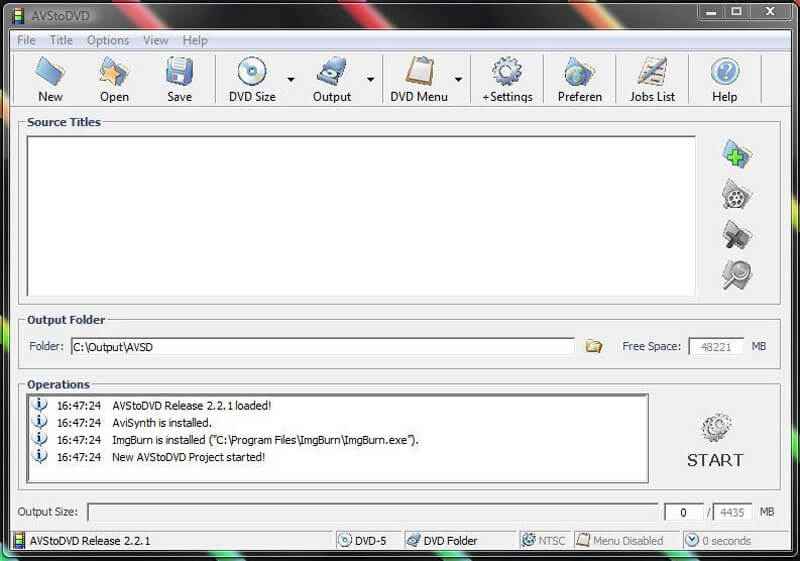
भाग 3: AVCHD को एक मानक डीवीडी में बदलने के बारे में अक्सर पूछे जाने वाले प्रश्न
1. एक एमटीएस / एम 2 टीएस प्रारूप क्या है?
AVCHD कैमकोर्डर, MTS और M2TS को वीडियो कंटेनर प्रारूपों के रूप में उपयोग करते हैं, जो मुख्य रूप से 480I, 720P, 1080I और 1080P HD वीडियो का समर्थन करते हैं। एम 2 टी प्रारूप एक अलग धारा में एमपीईजी -1, एमपीईजी -2, और एमपीईजी -4 वीडियो को स्थानांतरित करने के लिए एक विशेष विधि है। जब आप मूल गुणवत्ता के साथ AVCHD वीडियो का बैकअप लेना चाहते हैं, तो आपको इसके बजाय AVCHD को डीवीडी में बदलना चाहिए।
2. आपको AVCHD को डीवीडी में बदलने की आवश्यकता क्यों है?
जब आपके पास बड़ी संख्या में वीडियो हैं, तो आप कैसे जानते हैं कि आपकी सबसे अच्छी यादें कौन सी हैं? यदि आपको AVCHD कैमरे से वीडियो साझा करने की आवश्यकता है, तो बड़े स्क्रीन टीवी पर रिकॉर्ड किए गए एचडी या 4K वीडियो कैसे खेलें? बेशक, आप AVCHD को डीवीडी में जला सकते हैं, या उन्हें ब्लू-रे डिस्क पर भी जला सकते हैं। मामले के लिए, आप हमेशा उच्च गुणवत्ता के साथ वांछित AVCHD वीडियो पा सकते हैं।
3. क्यों AVCHD वीडियो वीडियो की गुणवत्ता में बेहतर हैं?
एक मानक डीवीडी संकल्प 720x480 है। इसमें 720x576, 704x576, 352x576, 352x288, 704x480, 352x480, 352x240 या 352x288 भी शामिल हो सकते हैं। दूसरी ओर, AVCHD वीडियो संकल्प 1920x1080, 1440x1080, 1280x720, 720x480 और अधिक हैं। यही कारण है कि आप AVCHD को ब्लू-रे डिस्क को क्रम में जला सकते हैं एक बेहतर वीडियो गुणवत्ता प्राप्त करें.
AVCHD कैमरों से एक मानक डीवीडी डिस्क बनाने के लिए, आप डीवीडी बर्नर के लिए सर्वश्रेष्ठ AVCHD से डीवीडी बर्नर के बारे में अधिक जान सकते हैं। जब आप अनुकूलित मेनू, टेम्पलेट, पाठ और अन्य लोगों के साथ एक डीवीडी डिस्क बनाना चाहते हैं, तो आप लेख से समीक्षा के अनुसार एक वांछित चुन सकते हैं।


